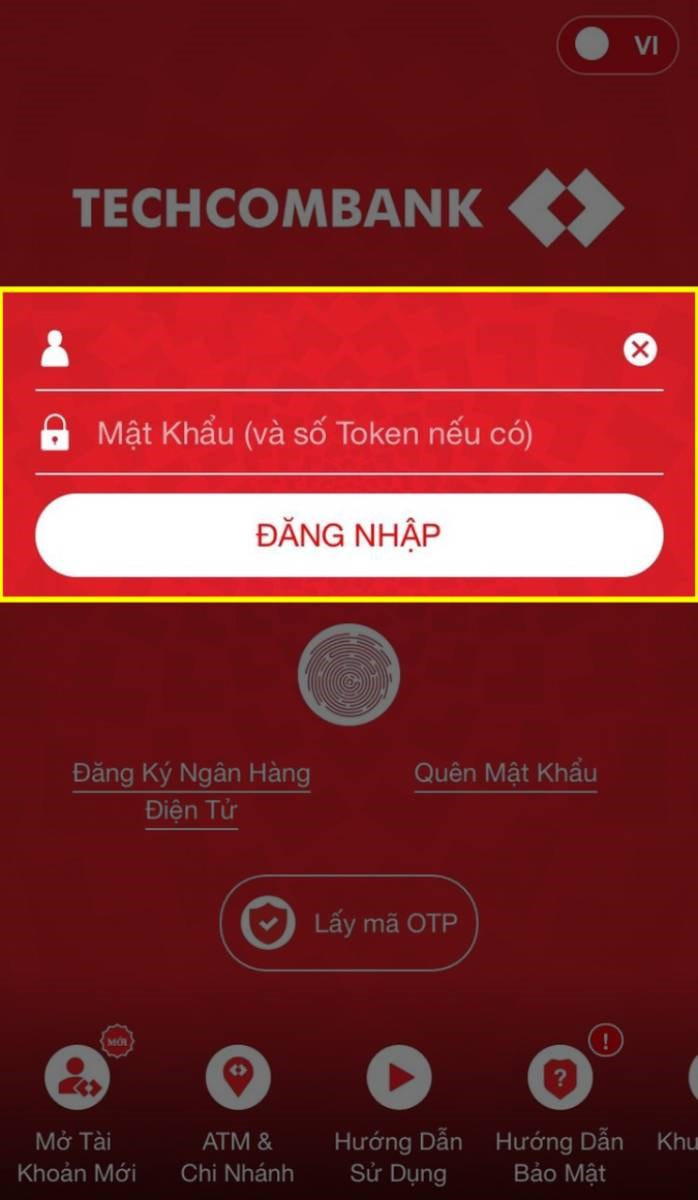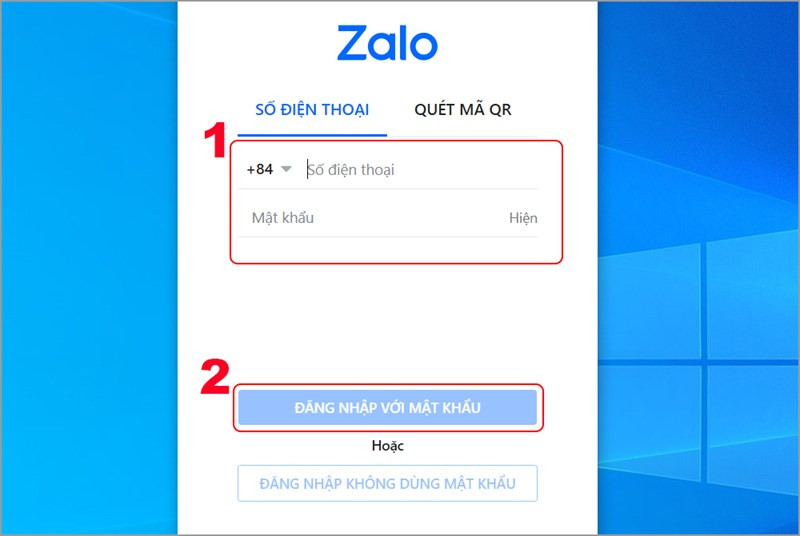
Hướng Dẫn Chi Tiết Cách Gửi File Qua Zalo Trên Máy Tính Và Điện Thoại
Bạn cần gửi tài liệu, hình ảnh hay video cho bạn bè, đồng nghiệp qua Zalo? Đừng lo, bài viết này sẽ hướng dẫn bạn cách gửi file qua Zalo trên cả máy tính và điện thoại một cách nhanh chóng và dễ dàng. Từ những thao tác cơ bản đến chi tiết, bạn sẽ thành thạo việc chia sẻ file trên Zalo chỉ trong vài phút.
Tại Sao Chọn Zalo Để Gửi File?
Zalo không chỉ là ứng dụng nhắn tin phổ biến tại Việt Nam mà còn là công cụ hữu ích để chia sẻ file. Với giao diện thân thiện, Zalo cho phép người dùng gửi nhiều loại file khác nhau, từ tài liệu văn phòng, hình ảnh, video đến cả thư mục, giúp công việc và học tập trở nên thuận tiện hơn.
Gửi File Qua Zalo Trên Máy Tính
Hướng Dẫn Nhanh
- Đăng nhập Zalo trên máy tính.
- Mở cuộc trò chuyện.
- Click biểu tượng đính kèm file.
- Chọn file hoặc thư mục cần gửi.
- Nhấn Open hoặc Select Folder.
Hướng Dẫn Chi Tiết
- Đăng nhập: Mở ứng dụng Zalo hoặc truy cập Zalo Web và đăng nhập vào tài khoản của bạn.
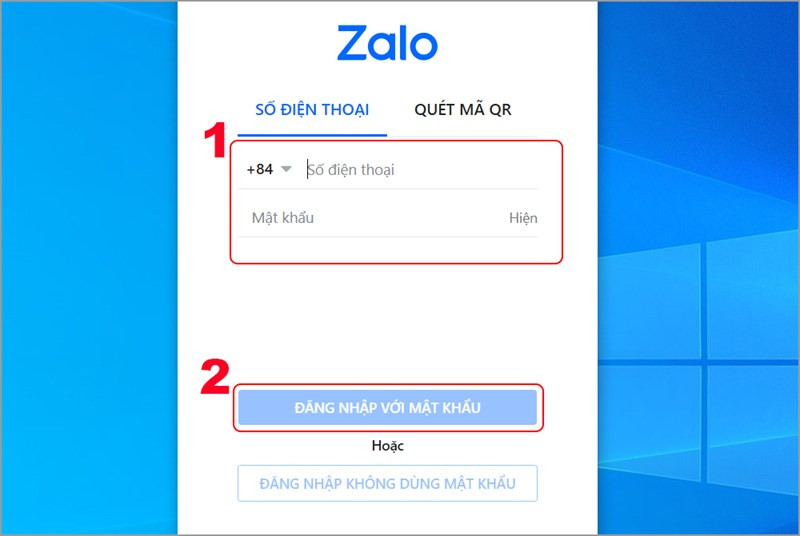 alt text: Đăng nhập vào Zalo trên máy tính
alt text: Đăng nhập vào Zalo trên máy tính
- Mở cuộc trò chuyện: Chọn cuộc trò chuyện mà bạn muốn gửi file.
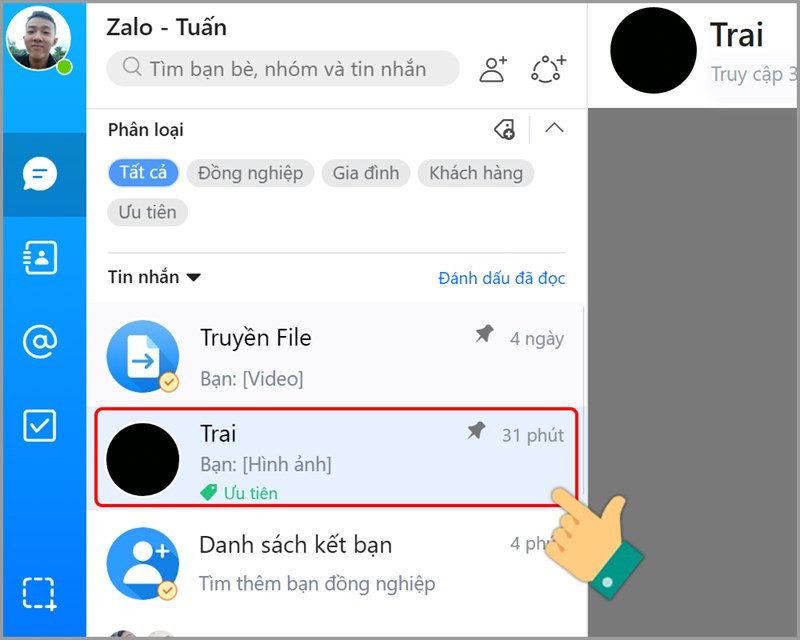 alt text: Mở cuộc trò chuyện trên Zalo
alt text: Mở cuộc trò chuyện trên Zalo
- Đính kèm file: Click vào biểu tượng đính kèm file (hình chiếc ghim).
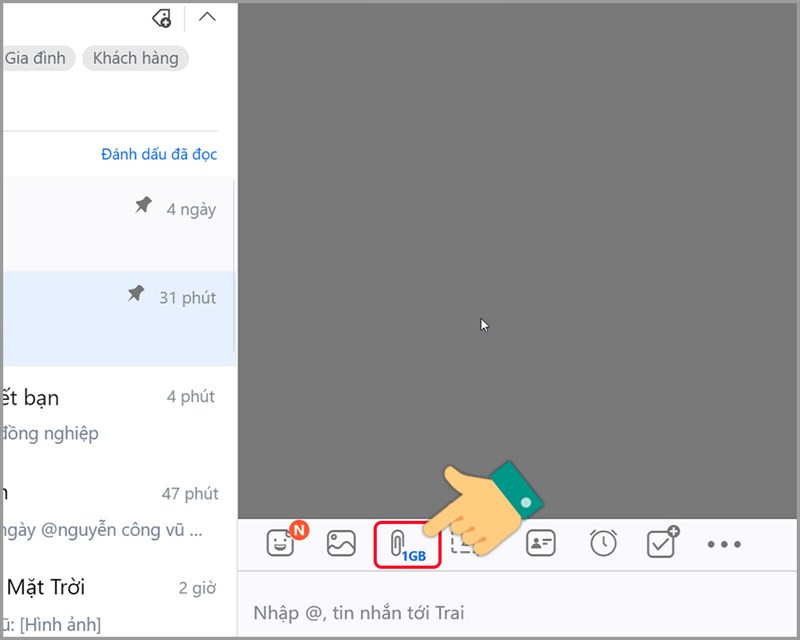 alt text: Biểu tượng đính kèm file trên Zalo
alt text: Biểu tượng đính kèm file trên Zalo
- Chọn file/thư mục: Chọn “Chọn file” để gửi file hoặc “Chọn thư mục” để gửi cả thư mục.
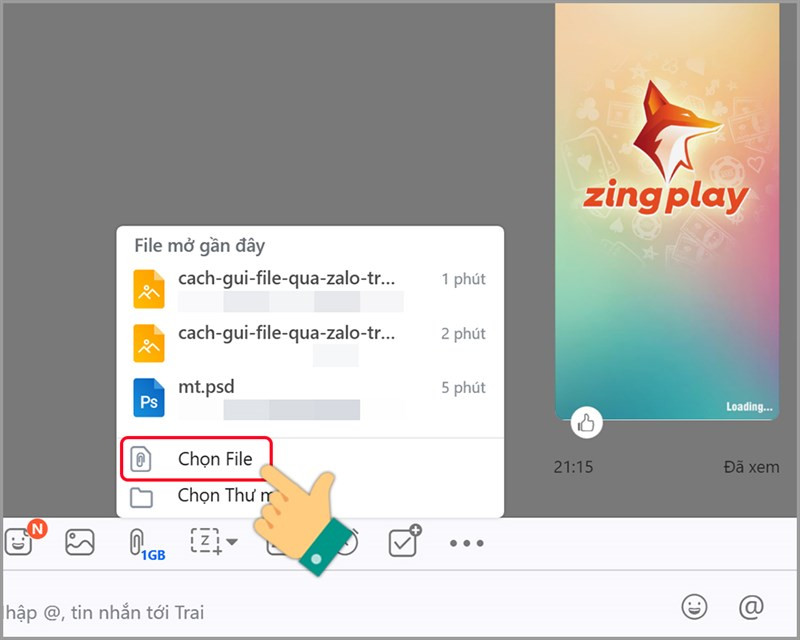 alt text: Chọn file hoặc thư mục để gửi
alt text: Chọn file hoặc thư mục để gửi
- Gửi file: Sau khi chọn file/thư mục, nhấn “Open” (đối với file) hoặc “Select Folder” (đối với thư mục) để gửi.
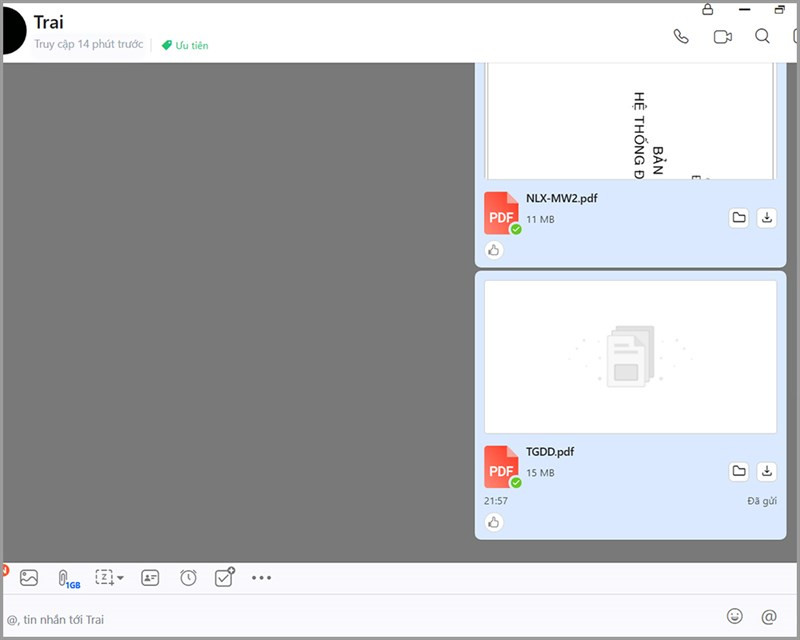 alt text: File đã được gửi thành công trên Zalo
alt text: File đã được gửi thành công trên Zalo
Gửi File Qua Zalo Trên Điện Thoại
Hướng Dẫn Nhanh
- Mở ứng dụng Zalo trên điện thoại.
- Mở cuộc trò chuyện.
- Nhấn biểu tượng ba chấm.
- Chọn “Tài liệu”.
- Chọn file cần gửi.
- Nhấn “Chọn”.
Hướng Dẫn Chi Tiết
- Mở Zalo: Khởi động ứng dụng Zalo trên điện thoại của bạn.
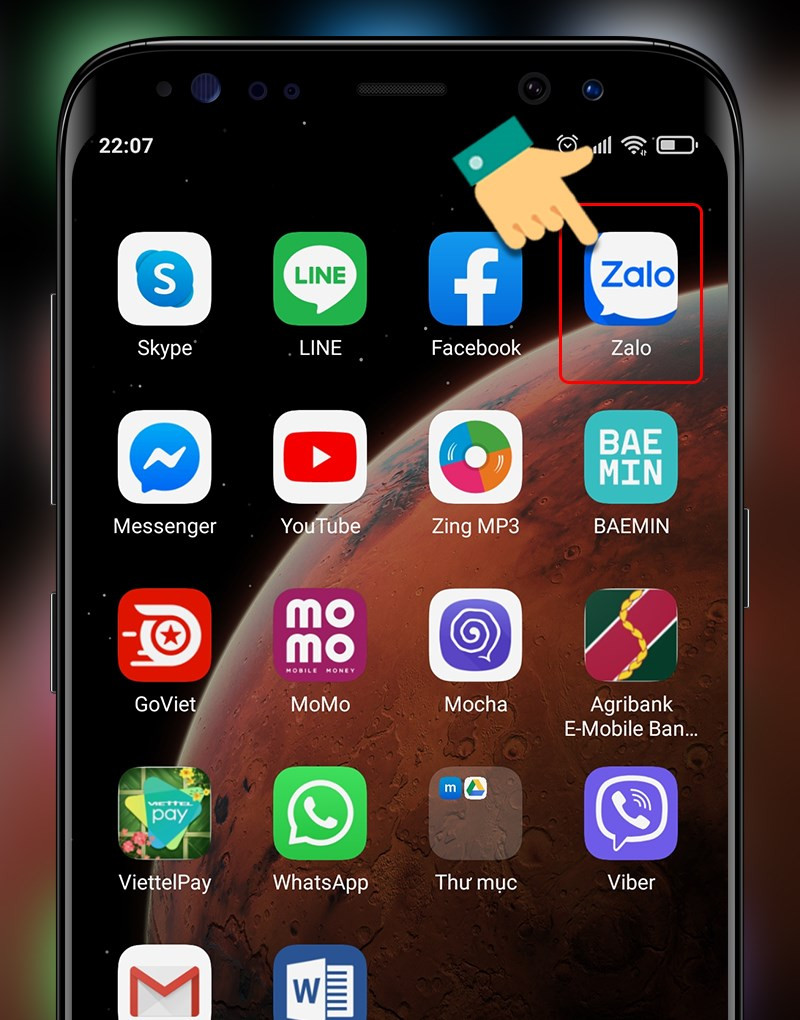 alt text: Mở ứng dụng Zalo trên điện thoại
alt text: Mở ứng dụng Zalo trên điện thoại
- Mở cuộc trò chuyện: Chọn cuộc trò chuyện bạn muốn gửi file.
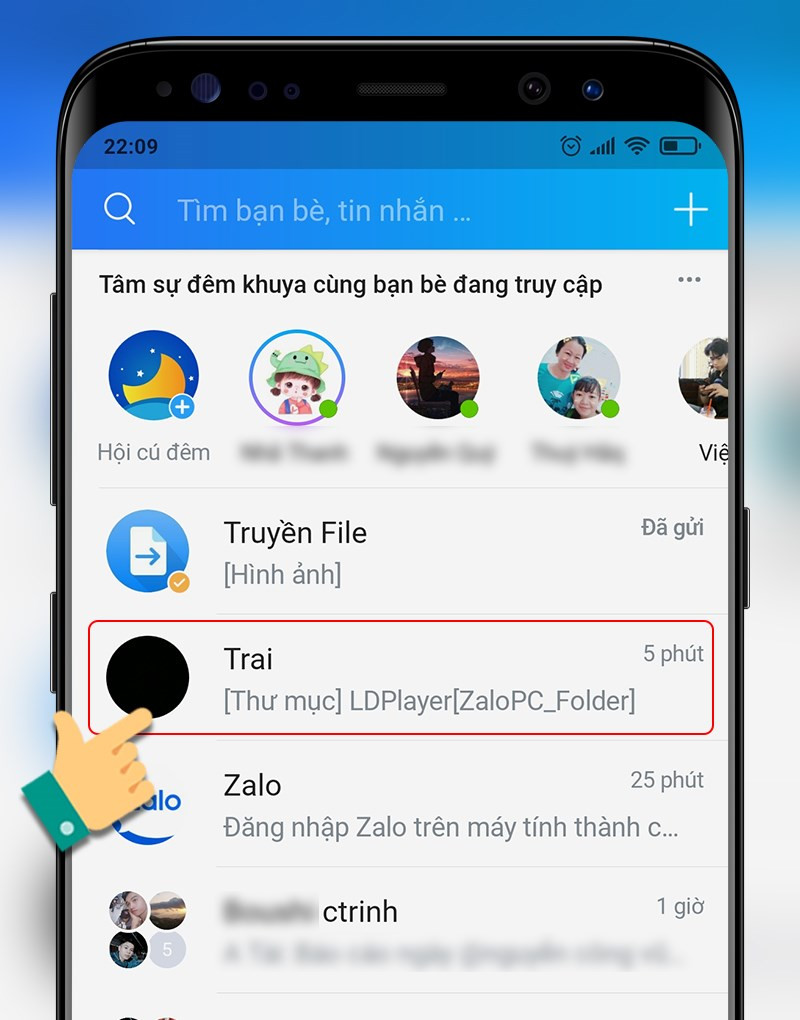 alt text: Mở cuộc trò chuyện trên Zalo điện thoại
alt text: Mở cuộc trò chuyện trên Zalo điện thoại
- Chọn biểu tượng ba chấm: Trong cuộc trò chuyện, nhấn vào biểu tượng ba chấm.
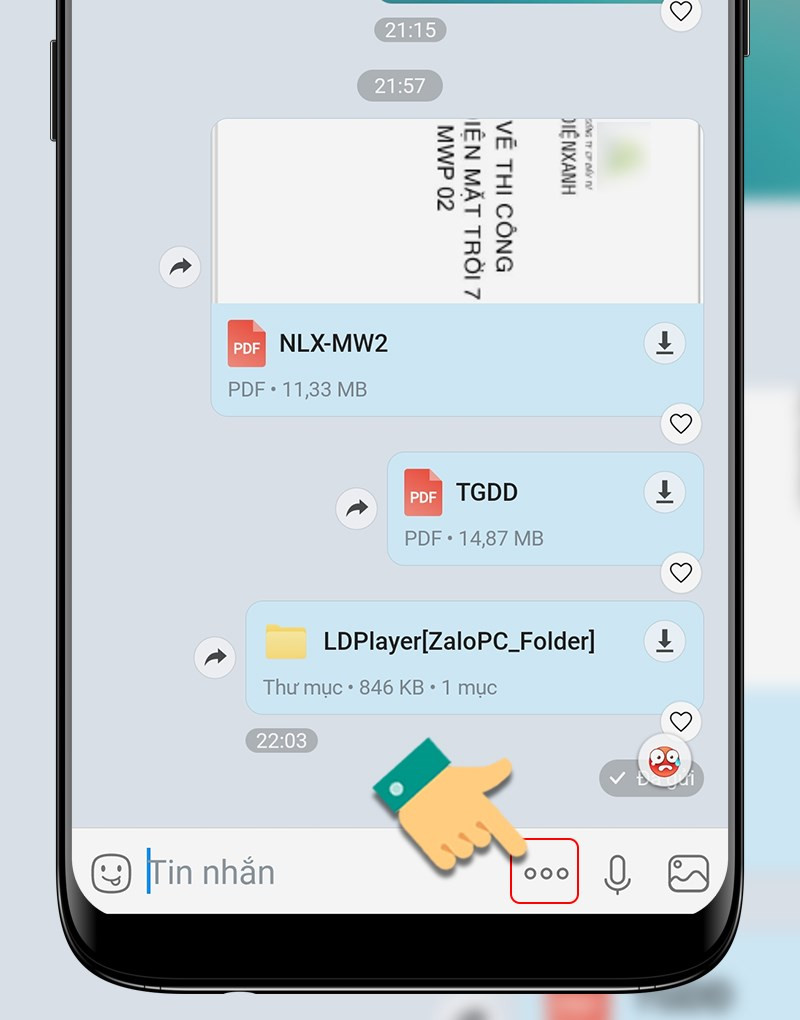 alt text: Nhấn vào biểu tượng ba chấm trên Zalo
alt text: Nhấn vào biểu tượng ba chấm trên Zalo
- Chọn “Tài liệu”: Trong menu hiện ra, chọn “Tài liệu”.
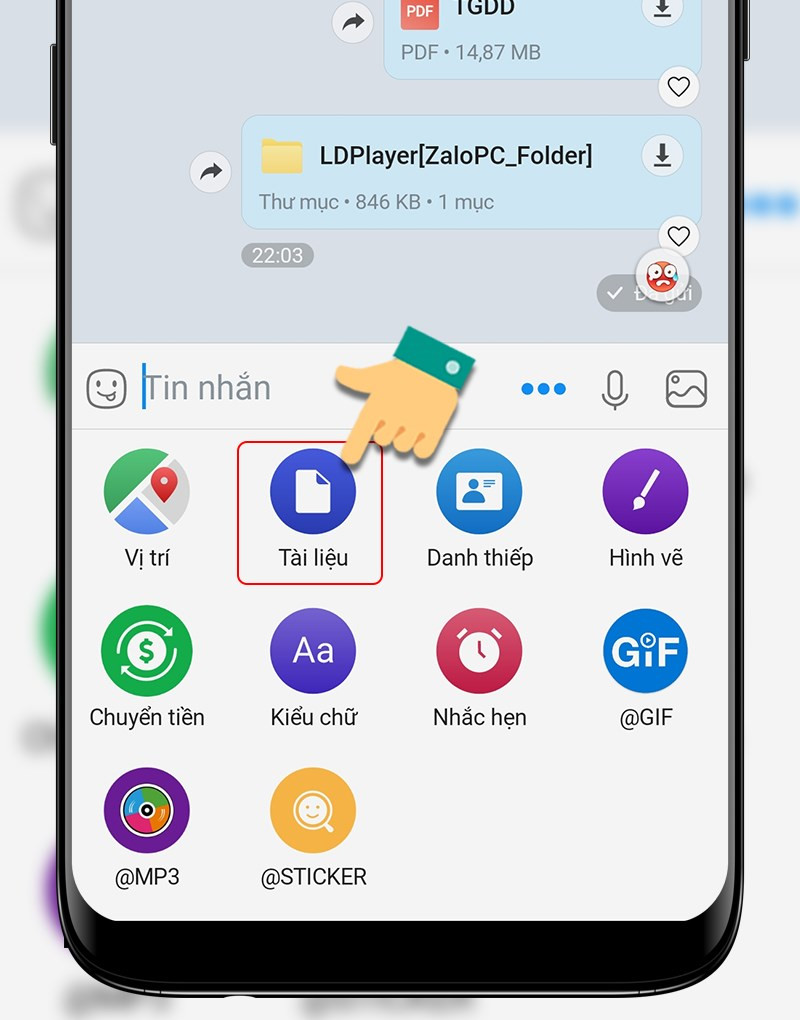 alt text: Chọn Tài liệu để gửi file
alt text: Chọn Tài liệu để gửi file
- Chọn file: Chọn file bạn muốn gửi. Bạn có thể chọn nhiều file cùng lúc.
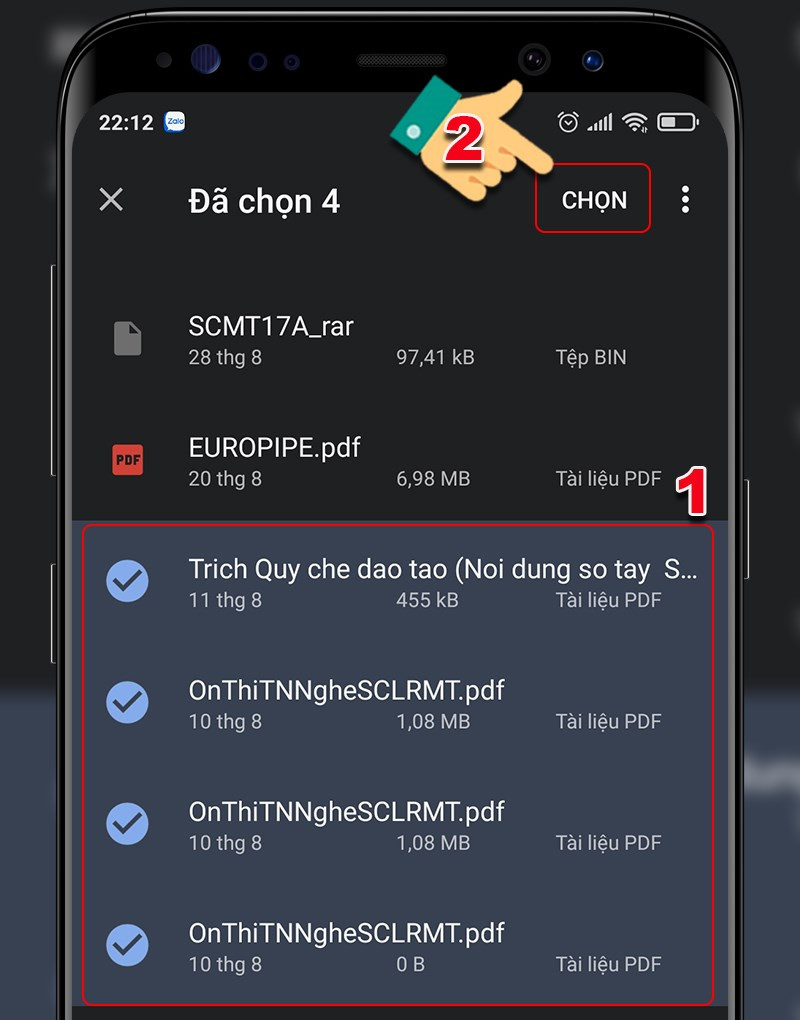 alt text: Chọn file cần gửi trên Zalo
alt text: Chọn file cần gửi trên Zalo
- Gửi file: Sau khi chọn file, nhấn “Chọn” để gửi.
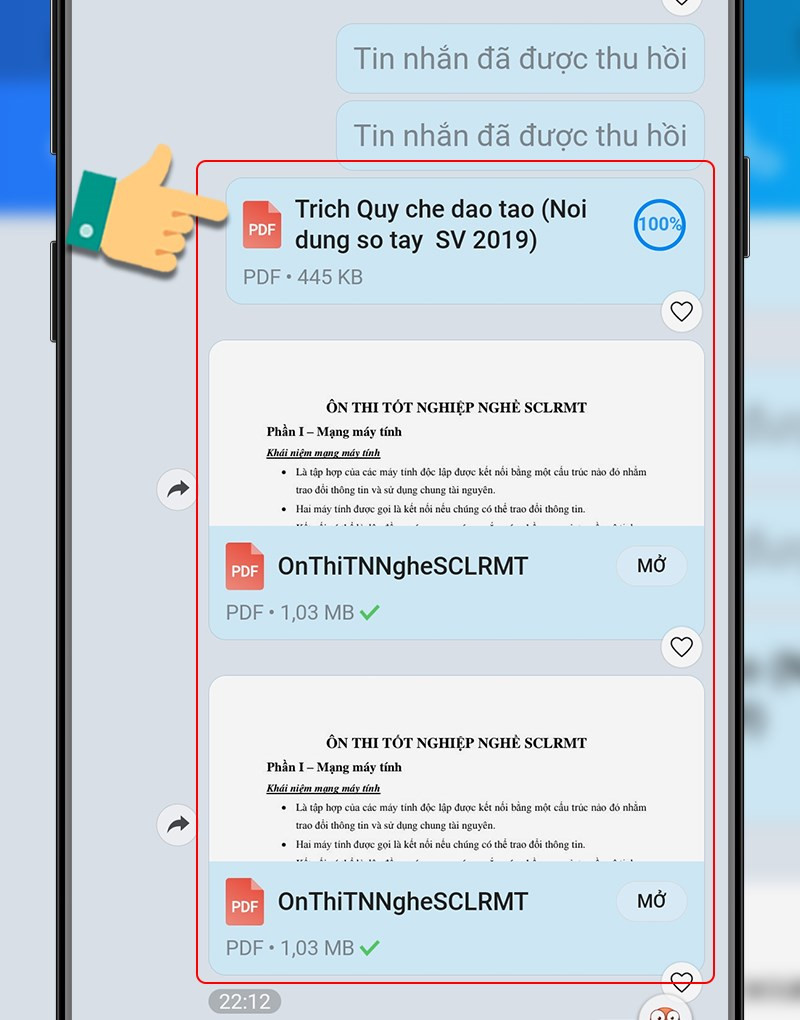 alt text: File đã được gửi thành công trên Zalo điện thoại
alt text: File đã được gửi thành công trên Zalo điện thoại
Kết Luận
Việc gửi file qua Zalo trên máy tính và điện thoại vô cùng đơn giản và tiện lợi. Hy vọng bài viết này đã giúp bạn nắm rõ các bước thực hiện. Hãy chia sẻ bài viết này nếu bạn thấy hữu ích nhé!